Como criar uma caixa de seleção no Google Planilhas
Por Matheus Bigogno Costa • Editado por Bruno Salutes |
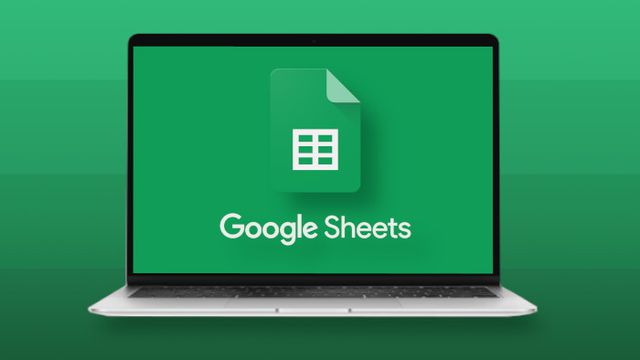
O Drive, plataforma de armazenamento em nuvem do Google, oferece para seus usuários uma série de ferramentas de edição de arquivos de texto, apresentação de slides e planilhas. De forma similar ao Excel, o Google Planilhas também permite que você crie uma caixa de seleção dentro das células.
- Como alterar o formato de data do Google Planilhas
- Como inserir imagem em células do Google Planilhas
- Como usar o Google Drive para editar planilhas do Excel
Este recurso pode ser bastante interessante para aqueles que queiram criar planilhas que possuam opções de escolha mais padronizadas. Se esse é o seu intuito, saiba que o procedimento é bastante rápido, prático, e ainda permite a criação de caixas de seleção com valores personalizados. Confira abaixo o passo a passo!
- Como gerar gráficos dentro das planilhas do Google Drive
- Como criar e personalizar a cor de pastas do Google Drive
Como criar uma caixa de seleção no Google Planilhas
Passo 1: abra um arquivo no Google Planilhas e selecione uma célula ou intervalo onde você quer inserir uma caixa de seleção.
Passo 2: clique em “Inserir” no menu superior e, em seguida, selecione o item “Caixa de seleção”.
Passo 3: feito isso, você já poderá utilizá-las e marcá-las conforme as suas necessidades.
Como criar uma caixa de seleção com valores personalizados
Passo 1: abra um arquivo no Google Planilhas e selecione uma célula ou intervalo onde você quer inserir as caixas de seleção.
Passo 2: clique em “Dados” no menu superior e, em seguida, selecione o item “Validação de dados”.
Passo 3: na janela aberta em seguida, localize o item “Critérios” e altere “Lista de um intervalo” para “Caixa de seleção”.
Passo 4: em seguida, marque a opção “Usar valores personalizados nas células” e insira novos valores nos campos. Finalizados os ajustes, clique em “Salvar”.
Passo 5: agora, em vez de “Verdadeiro” ou “Falso”, a caixa de seleção assumirá os valores que você escolheu.
Pronto! Agora você pode criar uma caixa de seleção nas suas tabelas do Google Planilhas.